怎样把二寸照片变成一寸照片
如何制作一寸、二寸、六寸照片,以后不用再去照相馆了!
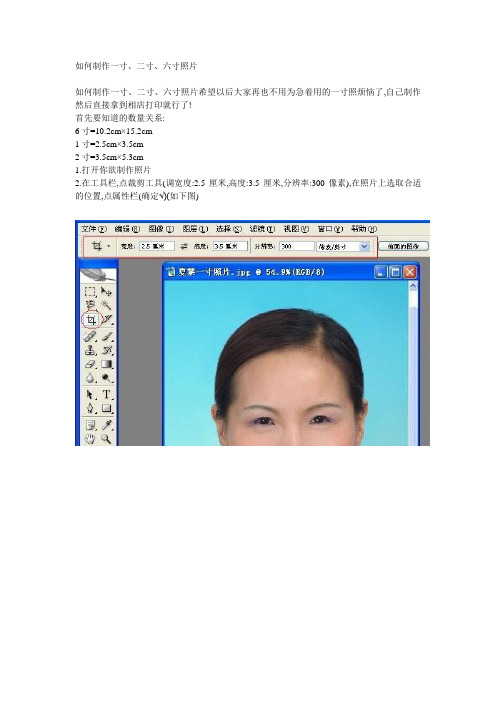
如何制作一寸、二寸、六寸照片
如何制作一寸、二寸、六寸照片希望以后大家再也不用为急着用的一寸照烦恼了,自己制作然后直接拿到相店打印就行了!
首先要知道的数量关系:
6寸=10.2cm×15.2cm
1寸=2.5cm×3.5cm
2寸=3.5cm×5.3cm
1.打开你欲制作照片
2.在工具栏,点裁剪工具(调宽度:2.5厘米,高度:
3.5厘米,分辨率:300像素),在照片上选取合适的位置,点属性栏(确定√)(如下图)
3.点图像一画布大小:(调宽:0.4厘米,高:0.4厘米,相对:打√)点确定(如下图) 效果如下图:
4.点"编辑"--"定义图像",将裁剪好的照片定义为图案
5新建一个画布:点文件--新建(调宽度:11.6厘米,高度:7.8厘米,分辨率300像素/英寸)(如下图)
6.点编辑--填充:(使用自定义图案,选择刚保存照片图案)(如下图)
最终效果:
备注:
照片背景: 纯红色R255G0B0 深红色R220G0B0 蓝色:R60G140B220。
如何制作1寸、2寸、6寸照片
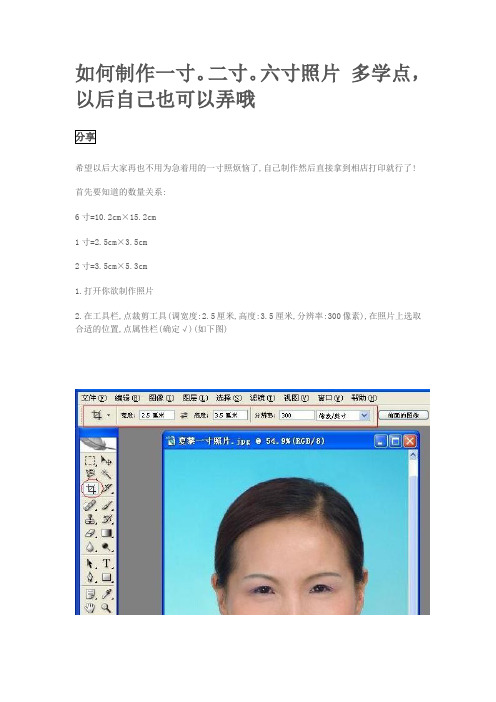
如何制作一寸。
二寸。
六寸照片多学点,以后自己也可以弄哦
希望以后大家再也不用为急着用的一寸照烦恼了,自己制作然后直接拿到相店打印就行了!
首先要知道的数量关系:
6寸=10.2cm×15.2cm
1寸=2.5cm×3.5cm
2寸=3.5cm×5.3cm
1.打开你欲制作照片
2.在工具栏,点裁剪工具(调宽度:2.5厘米,高度:
3.5厘米,分辨率:300像素),在照片上选取合适的位置,点属性栏(确定√)(如下图)
3.点图像一画布大小:(调宽:0.4厘米,高:0.4厘米,相对:打√)点确定(如下图)
效果如下图:
4.点"编辑"--"定义图像",将裁剪好的照片定义为图案
5新建一个画布:点文件--新建(调宽度:11.6厘米,高度:7.8厘米,分辨率300像素/英寸)(如下图)
6.点编辑--填充:(使用自定义图案,选择刚保存照片图案)(如下图)
最终效果:
备注:
照片背景:纯红色R255G0B0 深红色R220G0B0
蓝色:R60G140B220。
如何PS一寸、二寸、六寸照片
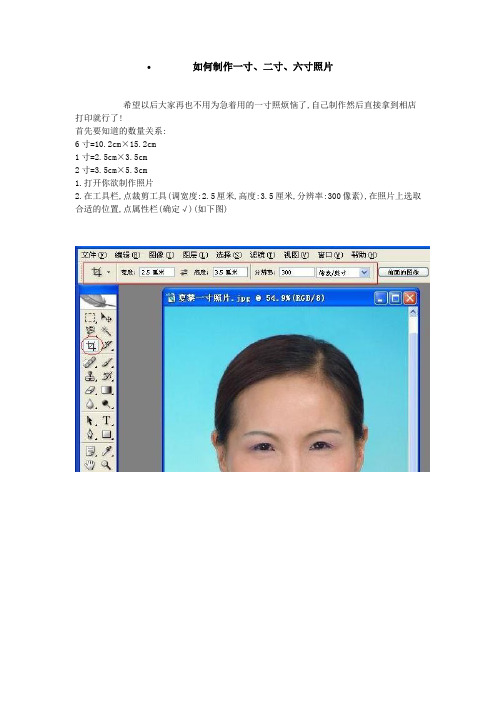
如何制作一寸、二寸、六寸照片
希望以后大家再也不用为急着用的一寸照烦恼了,自己制作然后直接拿到相店打印就行了!
首先要知道的数量关系:
6寸=10.2cm×15.2cm
1寸=2.5cm×3.5cm
2寸=3.5cm×5.3cm
1.打开你欲制作照片
2.在工具栏,点裁剪工具(调宽度:2.5厘米,高度:
3.5厘米,分辨率:300像素),在照片上选取合适的位置,点属性栏(确定√)(如下图)
3.点图像一画布大小:(调宽:0.4厘米,高:0.4厘米,相对:打√)点确定(如下图)
效果如下图:
4.点"编辑"--"定义图像",将裁剪好的照片定义为图案
5新建一个画布:点文件--新建(调宽度:11.6厘米,高度:7.8厘米,分辨率300像素/英寸)(如下图)
6.点编辑--填充:(使用自定义图案,选择刚保存照片图案)(如下图)
最终效果:
备注:
照片背景:纯红色R255G0B0 深红色R220G0B0。
怎么把证件照尺寸修改成一寸?两种简单方法分享给大家

怎么把证件照尺寸修改成一寸?两种简单方法分享给大家
怎么把证件照的尺寸修改成一寸呢?随着电子科技的发展,证件照的使用也越来越普及,不仅是传统的纸张证件照,电子证件照也会在很多方面使用。
大家在使用证件照的时候,需要对证件照修改最多的估计就是尺寸问题,一般情况下,需要使用一寸证件照居多,如果我们的证件照不是一寸,该怎么修改呢?给大家分享两种能够轻易修改证件照尺寸的方法,非常简单,有需要的小伙伴快来学习吧。
第一种方法是在电脑上使用一个图片编辑工具改图鸭来修改证件照的尺寸,这是一个专业的图片编辑工具,能够编辑图片,给图片添加各种特效,同时也能支持证件照的编辑修改,非常方便,下面就来看看具体步骤吧。
① 首先,将软件在电脑上打开,在页面的选项功能中点击进入【智能证件照】,进入之后就可以把需要调整尺寸的证件照添加进来。
② 照片添加进来后,在右上角点击“改尺寸”,在页面就可以选择将证件照的尺寸修改成一寸啦。
第二种方法是在手机上就能够完成证件照尺寸修改,不仅能够编辑修改证件照,还可以拍摄制作,非常方便,对于不想去照相馆拍照的小伙伴使用这个方法非常便利,下面就来看看怎么修改尺寸的吧。
① 首先,将软件在手机上打开,在页面中点击“一寸”,然后就可以在相册中把证件照添加进来。
② 照片添加进来后就会修改成一寸照,想要修改成其他尺寸也可以选择。
另外我们也能够给照片换背景和添加美颜效果,大家可以自己设置。
③ 最后,页面的下方还支持给证件照换服装,想要更换正装的小伙伴可以在下方的换装中选择,男女装都有,最后把照片保存电子照就可以啦。
以上就是给大家分享的如何将证件照尺寸修改成一寸的方法步骤
了,有需要的小伙伴可以去尝试一下,希望上述的方法步骤可以帮助到大家。
两寸证件照怎么改成一寸
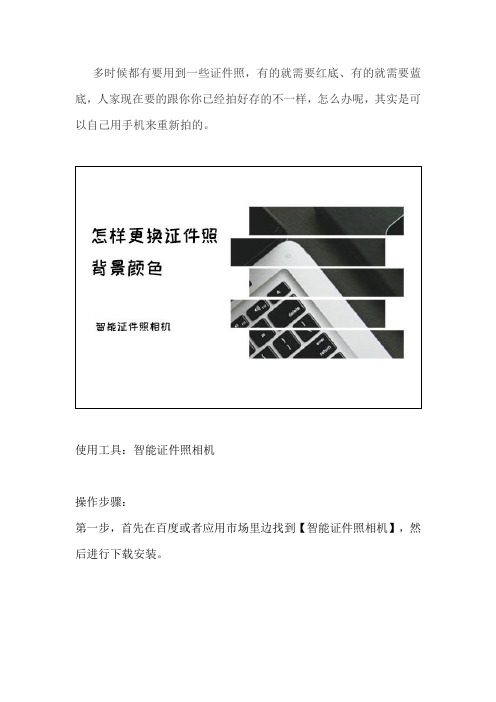
多时候都有要用到一些证件照,有的就需要红底、有的就需要蓝底,人家现在要的跟你你已经拍好存的不一样,怎么办呢,其实是可以自己用手机来重新拍的。
使用工具:智能证件照相机
操作步骤:
第一步,首先在百度或者应用市场里边找到【智能证件照相机】,然后进行下载安装。
第二步,打开智能证件照相机了以后,可以看到一寸、两寸、护照签证、考试证件照、生活其他、常用尺寸这六种规格;
第三步,选了尺寸就可以拍照了,可以现在拍,也可以点击右侧的相册图标把之前拍好的证件照上传。
第四步,等待识别好了之后就可以换背景色、换装,这里不仅支持纯色背景、还支持渐变色的背景,选好了以后,点击右侧勾号就换好了。
第五步,由于证件照都比较正式,点击换装,可以看到各种西装,可以随意调整西装大小,看着合适点击保存证件照就可以了。
以上就是拍摄证件照的操作步骤了,换底色非常的迅速,效果也特别好。
用PS制作1寸证件照方法介绍

⽤PS制作1⼨证件照⽅法介绍
去照相馆拍证件照怕不好看?
怕等太久?没关系!
这篇教程是向的朋友介绍⽤PS制作1⼨证件照⽅法,教程制作出来的⽅法很不错,以下⽤的是周迅的证件照作步骤分解,有需要的朋友可以参考⼀下!
⽅法/步骤
⼀、按住键盘上的“Ctrl”+“O”打开你要制作的照⽚
⼆、点击裁剪⼯具 (调整为宽:2.5cm,⾼:3.5cm,分辨率:300像素),设置之后直接框选出需要剪切保留的位置(使⼈物居正中),然后按上⾯的“√”,以便确认剪裁
三、若要把⽩底变为红底或者蓝⾊底的话,可以⽤魔棒⼯具,框选出⽩⾊需要变换颜⾊的位置,(可适当调整容差,容差约⼩,框选得越精准)
四、选择左侧菜单栏中的“油漆桶”⼯具,然后在最下⾯选择需要填充的颜⾊
五、如果觉得⼈的⾯部太暗淡的话,可以按键盘上的“Ctrl”+“M”,打开曲线来调整曝光值;在⿊⾊阴影⾯积⽐较⼤的地⽅稍微向上提拉
六、选择图像⼀画布⼤⼩:
调宽:0.2cm,⾼:0.2cm,相对:√,画布的拓展⾊:⽩⾊
六、选择上⽅菜单栏中的“编辑”→“⾃定义图案”,命名为“⼩⼀⼨”
选择“编辑”→“填充”
填充好的证件照可以适当⽤剪裁⼯具剪切⼀下哈
以上就是⽤PS制作1⼨证件照⽅法介绍,你学会了吗?希望能对⼤家有所帮助!。
PS上A4纸批量处理1寸照
1、打开PS,点击左上角“文件”,选择“新建”
2、选择“预设”,里边有“A4”选项。
3、再打开你要打印的照片,选择工具导航里的“裁剪工具(C)”按钮,将宽度和高度设置那里固定成22mm*35mm(这是一寸照),分辨率350dpi,其他规格照片可以在网上查到相应尺寸。
4、剪切照片。
5、点击工具导航里的“移动工具(A)”,将裁剪好的照片拖拽到新建的A4页面相应位置。
6、同时按下“Shift+Alt”,用移动工具移动图片,可保持水平复制。
7、复制一排后,在图层面板上,点击各图层前面的复选框,出现锁链标志,然后点击“Ctrl+E”,将所有图层合并到带有“笔”标志的那一层。
8、再同时按下“Shift+Alt”,用移动工具移动这一层,可复制出下一排图片,然后打印即可。
PS如何将两寸照片改为一寸
PS如何将两寸照片改为一寸PS里面处理的很多照片一般都是两寸的,所以如果只做一些证件照之类的话需要改为一寸大小。
那么大家知道PS如何将两寸照片改为一寸吗?下面是店铺整理的PS如何将两寸照片改为一寸的方法,希望能给大家解答。
PS将两寸照片改为一寸的方法1.如下图,点击“图像”→“图像大小”:2.如下图,先改单位,把“厘米”改为“像素”,再把单位前的数字改为原来的一半,例如下图,将“1920”改为“960”,这样照片尺寸就变为原来的一半了,改好后记得点击“确认”:3.最后保存修改完成的照片。
点击“文件”→“存储为”,保存到自定义路径下:PS将两寸照片改为一寸的方法二首先我们要知道一寸照、两寸照到底有多大,1寸=2.5cm*3.5cm,2寸=3.5cm*5.3cm,然后我们找一张照片,帅哥美女都行啦。
然后用Photoshop打开,用魔棒工具把人物抠出来,并用变形工具进行稍微修改,使人物看起来端正。
这里就不做具体操作描述了,基础操作想必大家都会。
然后我们选择裁剪工具,在顶部的下拉选项里选择大小和分辨率,在弹出的对话框中设置宽度为2.5cm,高度为3.5cm,分辨率为300.按方向键调整图片至合适位置,单击属性栏中的“提交当前裁剪操作”按钮,然后在该人物图层底部新建图层,给人物填充背景色为#52c8e4,这样我们的一寸照就做好了然后我们对一寸照进行排版,我们选择画布——画布大小,设置宽度为0.4cm,高度0.4cm,勾选相对,设置画布扩展颜色为白色,然后我们点击编辑——定义图案,将图片定义为图案。
然后我们新建画布,设置宽度为11.6cm,高度为:7.8cm,分辨率为300像素。
然后选择编辑——填充,选择图案,自定义图案,选择刚才我们保存的图案。
制作一寸。二寸。六寸照片
如何制作一寸。
二寸。
六寸照片多学点,以后自己也可以弄哦
希望以后大家再也不用为急着用的一寸照烦恼了,自己制作然后直接拿到相店打印就行了! 首先要知道的数量关系:
6寸=10.2cm×15.2cm
1寸=2.5cm×3.5cm
2寸=3.5cm×5.3cm
1.打开你欲制作照片
2.在工具栏,点裁剪工具(调宽度:2.5厘米,高度:
3.5厘米,分辨率:300像素),在照片上选取合适的位置,点属性栏(确定√)(如下图)
3.点图像一画布大小:(调宽:0.4厘米,高:0.4厘米,相对:打√)点确定(如下图)
效果如下图:
4.点"编辑"--"定义图像",将裁剪好的照片定义为图案
5新建一个画布:点文件--新建(调宽度:11.6厘米,高度:7.8厘米,分辨率300像素/英寸)(如下图)
6.点编辑--填充:(使用自定义图案,选择刚保存照片图案)(如下图)
最终效果:
备注:
照片背景:纯红色R255G0B0 深红色R220G0B0
蓝色:R60G140B220。
ps怎样把人物照片制作成一寸红底证件照?
ps怎样把⼈物照⽚制作成⼀⼨红底证件照?
ps怎样把⼈物照⽚制作成⼀⼨红底证件照?运⽤PHOTOSHOP软件,可以很简单的制作⼤家想要的照⽚,下⾯和⼩编⼀起来看看具体步骤吧。
最终效果
具体步骤:
打开⼀张证件照⽚,⾸先在【图像】选项卡⾥⾯查看⼀下的⼤⼩。
很显然,这张图⽚的⼤⼩是不符合⼀⼨照的规格的。
选择⼯具栏中的【裁剪⼯具】。
单击裁剪⼯具图标后⾯的属性设置下拉菜单,选择【⼤⼩和分辨率】,在弹出的【裁剪图像⼤⼩和分辨率】对话框中,将宽设为2.5厘⽶,⾼设为3.5厘⽶,像素这⾥要注意,若是需要打印的⾄少要300,若是电⼦照⽚,根据上传的需要设定,⼤部分都在17K⾄60K左右。
然后在形成⽹格的照⽚上有⿏标慢慢进⾏调整,过程中⼀定要注意保证图像上下、左右的对称,然后回车即可。
调整完成后,我们还需要对图⽚的⼤⼩等参数进⾏查询,看其是否满⾜我们的要求,同样在【图像】选项卡⾥⾯就可以看到了。
确定⽆误后,保存图像就可以了,这样我们快速将图⽚变为⼀⼨照就算设置完成了。
教程到此结束,⼩伙伴是不是有所启发,何不⾃⼰动⼿尝试⼀下呢。
- 1、下载文档前请自行甄别文档内容的完整性,平台不提供额外的编辑、内容补充、找答案等附加服务。
- 2、"仅部分预览"的文档,不可在线预览部分如存在完整性等问题,可反馈申请退款(可完整预览的文档不适用该条件!)。
- 3、如文档侵犯您的权益,请联系客服反馈,我们会尽快为您处理(人工客服工作时间:9:00-18:30)。
如何用ps把照片做成1寸、2寸照
•
分步阅读
今天一起分享怎么把照片做成1寸、2寸的证件照,学会了这个方法制作证件照就变得so easy,妈妈再也不用担心照相馆收费高了。
那我们就一同开始学习如何用ps制作一寸、两寸照吧,首先来看一下效果:
工具/原料
•
photoshop cs6
•
方法/步骤
.
首先我们要知道一寸照、两寸照到底有多大,1寸=2.5cm*3.5cm,2寸=3.5cm*5.3cm,然后我们找一张照片,帅哥美女都行啦。
然后用Photoshop 打开,用魔棒工具把人物抠出来,并用变形工具进行稍微修改,使人物看起来端正。
这里就不做具体操作描述了,基础操作想必大家都会。
.
.
.
.
然后我们选择裁剪工具,在顶部的下拉选项里选择大小和分辨率,在弹出的对话框中设置宽度为2.5cm,高度为3.5cm,分辨率为300.
.
.
.
.
按方向键调整图片至合适位置,单击属性栏中的“提交当前裁剪操作”按钮,然后在该人物图层底部新建图层,给人物填充背景色为#52c8e4,这样我们的一寸照就做好了
.
.
. .
然后我们对一寸照进行排版,我们选择画布——画布大小,设置宽度为0.4cm,高度0.4cm,勾选相对,设置画布扩展颜色为白色,然后我们点击编辑——定义图案,将图片定义为图案。
.
.
.
.
然后我们新建画布,设置宽度为11.6cm,高度为:7.8cm,分辨率为300像素。
然后选择编辑——填充,选择图案,自定义图案,选择刚才我们保存的图案
.
.
.
到这里我们关于一寸照的制作就完成了,您可以根据同样的方法制作二寸照,只要把一寸照的尺寸改为两寸照赶紧去试试吧,感谢大家的浏览
.
END
.
注意事项
•
记得设置分辨率为300像素,因为一般的打印分辨率为300像素,如果设置不对可能会影响打印哦
•。
